Shaxda tusmada
Tababarkaan wuxuu ku tusi doonaa sida unugga loo kala qaybiyo iyadoo la kaashanayo qaacido ku jira Excel. Xaddidaaduhu waa jile kala saara qaybo ka mid ah xogta xardhka qoraalka. Maqaalkan waxaan ku tusi doonaa habab kala duwan oo unugyada loo kala qaybiyo iyadoo la adeegsanaayo qaacidooyinka excel.
Inta aan la bilaabin casharka, aynu ogaano buug-shaqeedka tusaalaha ee maanta.

Saska tusaalaheennu waxa uu ahaan doonaa xogta la xidhiidha ardayda ( Magaca , ID , Koorsada , Magaalada ). Isticmaalka xogtan waxaan ku tusi doonaa habab kala duwan oo ku shaqeeya duruufo kala duwan.
Tusaaleyaal dhammaan hababka waxa lagu kaydin doonaa xaashiyo gaar ah
> Soo deji Buug-shaqeedka Dhaqanka >
Waxaa lagugu soo dhawaynayaa inaad kala soo baxdo buuga shaqada isku xirka hoose Siyaabaha Unugyada Loogu Kala Qaybin Karo Xaddeeye Isticmaalka Formula gudaha Excel
Waxaa laga yaabaa inaad u baahato inaad u qaybiso unugyada Excel xaaladaha qaarkood. Kuwani waxay dhici karaan marka qof ka koobiyo macluumaadka internetka, kaydka xogta, ama shaqaale la shaqeeya. Haddii aad leedahay magacyo dhan oo aad rabto inaad u kala saarto magacyada hore iyo kuwa dambe, taasi waa tusaale toos ah oo ah goorta aad u baahan tahay inaad kala qaybiso unugyada Excel.
> 1. Isku-dubarid Hawlaha Xadhkaha Excel iyo Shaqada SEARCH si loo kala saaro Dhash/Hyphen Delimiter Kala Saaran> 10> Waxa ugu horreeya ee aad u baahan tahay inaad samayso si aad u kala qaybiso xad-dhaafiye waa helunug by delimiter isticmaalaya formula gudaha Excel.> TALAABOOYIN:>> =FILTERXML(""&SUBSTITUTE(B5,",","")&"","//s[2]")
- kadib,ku dhufo Geli si aad u aragto natiijada >>>>>>>>>>>>>44><1
- Ugu dambayn, adiga oo jiidaya calaamadda isku-darka, waxa aad nuqul ka samayn kartaa qaacido oo aad hesho natiijada ururinta unugyada.
Kadib, shaqada Excel ee FILTERXML waxay awood kuu siinaysaa inaad xogta ka soo saarto faylka XML
>> 7. Codso Shaqada TEXTSPLIT si aad unugyada ugu jebiso Xaddidaad >
Waxaan isticmaalnaa shaqada TEXTSPLIT halkaas oo tiirarka iyo safafka loo isticmaalo xadeeyayaal si loo qaybiyo taxanaha qoraalka. Waxaad u qaybin kartaa saf ama tiirar. Tani waa habka ugu gaaban uguna fudud ee lagu kala qaybiyo unug kasta iyada oo la xaddidayo. Si loo kala qaybiyo unugga iyadoo la isticmaalayo qaacidada Excel, aan raacno tillaabooyinka hoose.
> TALAABOOYIN: >
=TEXTSPLIT(B5,",")
- >
=TEXTSPLIT(B5,",") - Intaas ka dib, ku dhufo Enter .
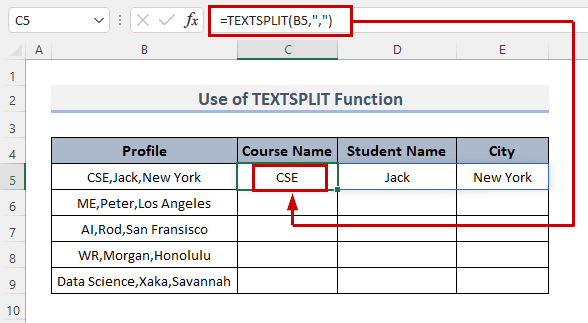 >
>
- Intaa waxa dheer, waxaad ku celcelin kartaa qaacido oo waxaad heli kartaa natiijada unugyo adiga oo jiidaya calaamadda isku-darka.
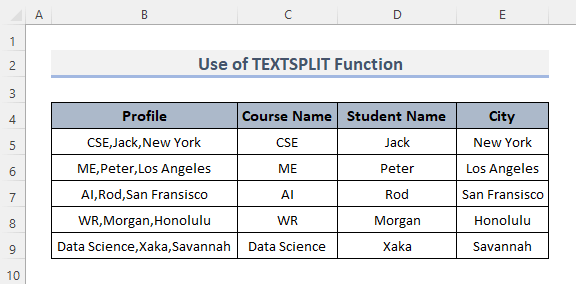 > > >> FIIRO GAAR AH: Hubi inaad hayso tiirar madhan oo kugu filan agtiisa. Haddii kale, waxaa laga yaabaa inaad la kulanto #DAAD! qalad.
> > >> FIIRO GAAR AH: Hubi inaad hayso tiirar madhan oo kugu filan agtiisa. Haddii kale, waxaa laga yaabaa inaad la kulanto #DAAD! qalad.
8. Unugyada kala qaybi adoo isku daraya TRIM, DHEX, BEDELKA, REPT & amp; Hawlaha LEN > 10>
Isku darka kale ee qaacidada waa TRIM , MID , BADALKA , REPT , iyo LEN u shaqeeyaa, tan waxaan ku kala qaybin karnaa unugyada anagoo adeegsanayna qaacidada Excel.
> TALAABOOYIN: > >>- > Dhig qaabka gudaha qolka aad rabto inaad aragto natiijada ka dib markaad doorato.
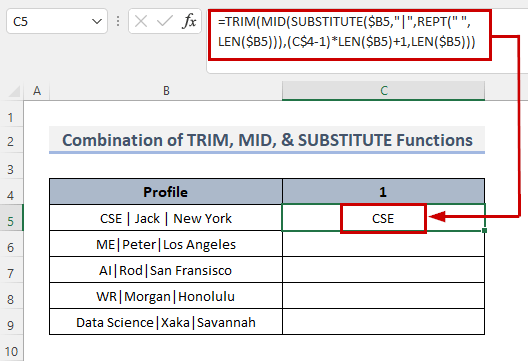
- Adiga oo lulaya calaamada isku-darka, waxa kale oo aad nuqul ka samaysan kartaa qaacido oo aad natiijada u heli kartaa koox unugyo ah.

LEN waxa uu soo celiyaa dhererka xarafka qoraalka ee jilayaasha. Kadibna, shaqada BEDDELKA waxay beddeshaa qoraalka ka muuqda meel gaar ah oo xargaha qoraalka ah. Intaa ka dib, shaqada MID waxay ku siinaysaa tiro kelmado gaar ah oo ka soo jeeda xargaha qoraalka, oo ka bilaabmaya meesha aad u qoondaysay. Ugu dambeyntii, shaqada TRIM waxay ka saartaa dhammaan meel bannaan oo cad qoraalka marka laga reebo laba meelood oo ereyada dambe ah.
> Sida unugga loogu kala qaybiyo xadaynta Isticmaalka qoraalka ku jira Tusmada Tiirarka ee Excel
Excel waxa uu leeyahay sifo ku jirta unugyada kala qaybsan . Waxaad ka heli doontaa gudaha xulashooyinka Data Tab . Si aad u isticmaasho sifada si aad unugyada ugu kala qaybiso adigoo isticmaalaya qaacido ku jira Excel, waxaad u baahan tahay inaad raacdo tilmaamahahoos.
Kadibna, sahamin Data tab . Halkan gudaha Qalabka Xogta > Qaybta, waxaad ka heli doontaa ikhtiyaar la yiraahdo Qoraal ku socda Tiirarka . > 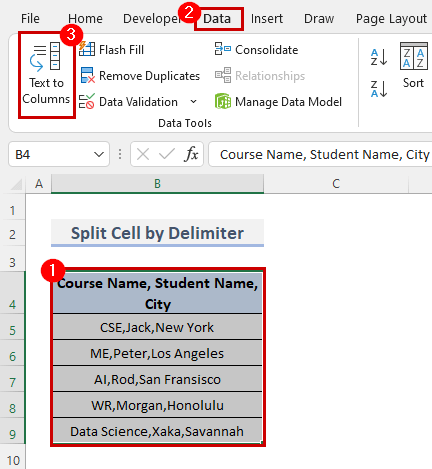
- Sanduuqa wada hadalka ayaa hortaada kasoo muuqan doona. Waa caadi inaad u baahato inaad unugyada ku kala qaybiso xadadeeyaha, markaa hubi Delimited doorashada oo dhagsii Next .
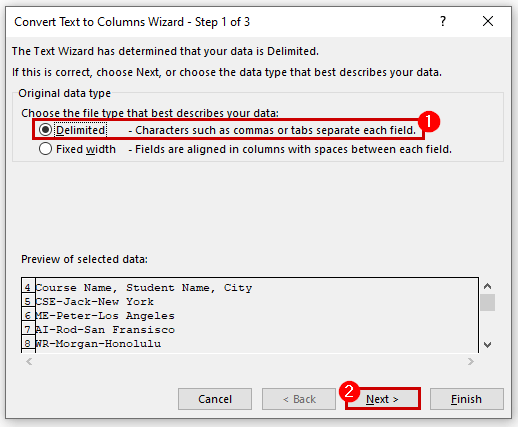
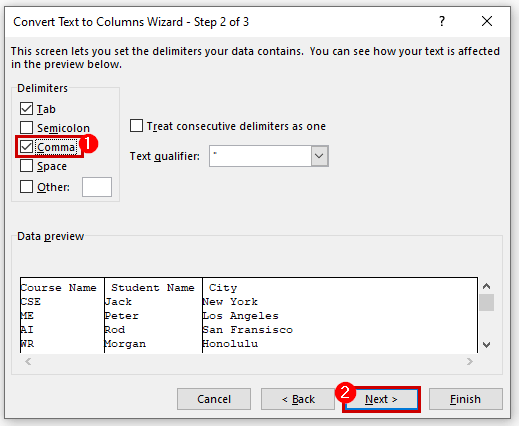
- Tusaalahan, waxaanu halkan ku dooranay comma, maadaama qiyamkayaga la kala saaray.
- Kadib marka aad gujiso Next waxa aad heli doontaa fursadaha aad ku dooranayso nooca qiimahaaga oo guji Dhamays . Waxaad heli doontaa qiimo gooni ah. >
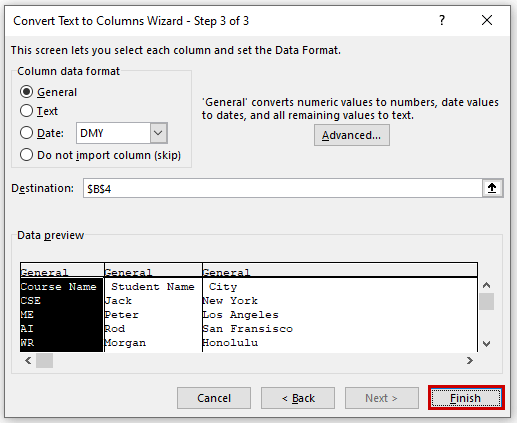 > >
> > - Wakhtiga la joogo, tan waxaan u haynaa sida Guud ( by default) . Habka lagu muujiyey sawirka hoose ayaa la soo saaray ka dib markii la sameeyay qaar ka mid ah qaababka.

Gabogabada
Habka sare ayaa ku caawin doona Waxaad u kala qaybin kartaa unugga adoo isticmaalaya qaacidada Excel. Taasi waa dhammaan maanta. lehhababka kor ku xusan, waxaad u kala qaybin kartaa unugga by xadaynta isticmaalaya formula ee Excel. Waxaan isku daynay inaan taxno dhowr siyaabood oo unugyada loo kala qaybiyo iyadoo la adeegsanayo qaabab. Waxaan rajeyneynaa in tani ay noqon doonto mid waxtar leh. Dareen xor u ah inaad faallo ka bixiso haddii ay wax u muuqdaan kuwo adag in la fahmo. Waxaad sidoo kale nagu soo ogeysiin kartaa siyaabo kale haddii ay dhacdo in aan halkan ku dhaafnay.
>xaddiday lafteeda. Marka aad hesho xadaynta waxaad si fudud uga qaybsan kartaa labada dhinac ee xadaynta. Waxaan isticmaali doonaa shaqada SEARCH si aan u helno xadka, ka dib waxaan ka soo saari doonaa qiyamka qoraalka anagoo adeegsanayna BIDIX , MID , ama XAQA hawlaha.> 1.1. Isku dhafka BIDIX, & amp; Hawlaha SEARCH > 12>
Aan bilowno. Maadaama shaqada LEFT ay leedahay laba cabbir, qoraal iyo tirada xarfaha. Waxaan gelin doonaa qoraalka sida aan ognahay qiimaha qoraalkayaga. Tirada xarfaha, waxaan u isticmaali doonaa RAADIN function.
> TALAABOOYINKA: >- > Marka hore, dooro unugga oo geli formula galay unuggaas.
=LEFT(B5, SEARCH("-",B5,1)-1) > - >
=LEFT(B5, SEARCH("-",B5,1)-1) >
- In dheer, taabo furaha Enter ee kiiboodhkaga.
 >
>
- > Jiid calaamadda Buuxi Gacan-qabsiga hoos si aad ugu koobbiso qaacidada inta u dhaxaysa. Ama, si AutoFill kala duwanaanshaha, laba-guji calaamadda lagu daray ( + ) >>
- Ugu dambayntii, waxaan arki karnaa natiijada Qaanuunka ma shaqeeyaa Shaqada SEARCH waxay na siin lahayd booska jihaynta. Hadda, uma baahnin xariijinta lafteeda, waxaan u baahanahay in aan soo saarno ka hor inta aan la saarin.
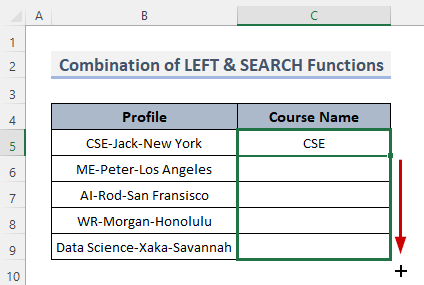 <1
<1
> 1.2. Isku-darka MID & amp; Hawlaha SEARCH > 12>> Hadda, aynu u qorno qiimaha dhexe. Taas awgeed, waxaan u isticmaali doonaa MID & SEARCH Aan raacno hababka hoos ku qoran
- >Si aad u bilawdo, dooro unugga oo geli habkan soo socda. >
=MID(B5, SEARCH("-",B5) + 1, SEARCH("-",B5,SEARCH("-",B5)+1) - SEARCH("-",B5) - 1) > > >
- Riix Geli .
- Si aad u koobiyayso qaacidada inta u dhaxaysa, u jiid calaamadda Qalabka Buuxi hoos. Haddii kale, waxaad laba-gujis kartaa ku-darka ( + ) u saxeexo AutoFill xadka. > 16>>>>
- Ugu dambayntii, waxaad arki kartaa dhammaan qiyamka dhexe inay hadda kala go'an yihiin. Sidee u Shaqeeyaa Qaanuunku? >
> 21>
Meesha hal xadhig qoraal ah ku yaal gudaha mid kale waxa soo celisa Raadinta shaqada. Waxay ka bilaabmi doontaa jilaha ku xiga jikaynta. Iyada oo ku saleysan tirada xarfaha aan bixino, MID waxay ka soo saartaa tiro xarfo ah xarfo qoraal ah, oo ka bilaabmaya meesha aad u qoondaysay.
>> 1.3. Isku dhafka saxda ah, LEN, & amp; Shaqooyinka SEARCH
Hadda, si aan u kala saarno unugga ugu dambeeya waxaan isticmaali doonaa isku darka XAQA , LEN , iyo SEARCH . Aynu eegno tillaabooyinka hoos loo maro si aan unugga u kala qaybinno iyadoo la isticmaalayo isku darka qaacidada
geli qaacidada soo socota unuggaas. =RIGHT(B5,LEN(B5) - SEARCH("-", B5, SEARCH("-", B5) + 1))
- Riix Enter furaha kiiboodhkaaga mar kale Buuxi Gacan-qabsiga astaan si aad u koobiyeeyso qaacidada inta u dhexeysa. Ama, laba-guji calaamadda lagu daray ( + ). Tani waxay sidoo kale nuqul ka dhigaysaa qaacidada. >
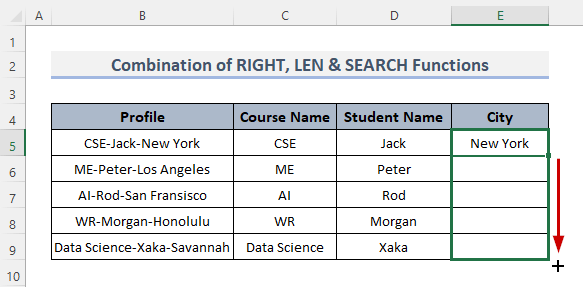 >
>
- Sidaas darteed, qiimaha ugu dambeeya waxaa loo kala qaybin doonaa xadeeyaha. >
dhererka guud ee xadhigga, kaas oo aan ka jareyno booska jiilka ugu dambeeya. Shaqada SEARCH waxay na siin lahayd booska jihaynta. Dabadeed, faraqa u dhexeeya waa tirada xarfaha ka dambeeya jihaynta ugu dambeysa, oo XAQA shaqada ayaa soo saarta iyaga. dabeecad kale oo la mid ah. Waxa kaliya ee aad u baahan tahay inaad sameyso waa inaad ku beddesho ' - ' xadeeyahaaga loo baahan yahay.
In ka badan ka akhriso: >Qaabka Excel ee loo kala qaybiyo String by Comma (5 Tusaale). )
2. Isku-darka foomamka loo kala qaybiyo qoraalka xariiqda jebinta >
Si loo kala qaado xadhiga xariiqda jebinta waxaanu isticmaali doonaa qaacido la mid ah qaybtii hore. Hal shaqo oo dheeri ah ayaanu u baahanahay inaan ku darno qaacidooyinkeenii hore. Shaqadu waa CHAR .
> 2.1. Isku dar BIDIX, SEARCH, & amp; Hawlaha CHAR > 12>
Shaqadan CHAR waxay siin doontaa xarriiqda jebinta. Si loo helo qiimaha ugu horreeya oo aan uga soocno unugga waxaan isticmaali doonnaa BIDIX , RAADIN , iyo CHAR shaqooyinka. Aynu eegno hababka loogu talagalayTani.
TALAABOOYIN: >- >Sidoo kale hababkii hore, marka hore, dooro unug kasta oo geli qaacidada soo socota si aad u soo saartid qiimaha ugu sarreeya. 16>
- Ku dhufo Geli furaha si aad u aragto natiijada >>>>>>>>> <26
- In dheeraad ah, adiga oo jiidaya calaamadda lagu daray waxaad koobi kartaa caanaha oo aad hesho natiijada tirada unugyada.
=LEFT(B5, SEARCH(CHAR(10),B5,1)-1) >
line. Waxaan bixineynaa 10 gudaha CHAR si loo raadiyo jebinta khadka. Dabeecad lagu go'aamiyo tiro waa la soo celiyaa. Dheeraad ah, waxay raadisaa nasashada. Intaa ka dib, tani waxay soo celinaysaa qiimaha ugu sarreeya
> 2.2. Ku dar MID, SEARCH, & Hawlaha CHAR Wadajir> 12>Si loo kala saaro qiimaha dhexe, aynu aragno tallaabooyinka hoos.
> TALAABOOYINKA hababka kale, marka hore soo qaado unug kasta oo geli qaacidada soo socota si aad u soo saartid qiimaha ugu sarreeya. eeg natiijada, taabo furaha Enter > >> > > >
> > > Hadda dhanka midig ee qoraalka, qaacidadeenu waxay noqon doontaa isku darka XAQA , LEN , CHAR , iyo RAADIN Isticmaal qaacidada ku habboon inta ka hartay qiyamka. Haddaba, si aad u kala soocdo qiimaha hoose raac tilmaamaha.
TALAABOOYINKA:
- Sida farsamooyinkii hore, soo qaado unugga oo geli qaacidada soo socota si aad u soo saarto qiimaha hoose >> >>>>>
- Riix Ka gal furaha kiiboodhka
- Bilawga, dooro unugga meesha aan rabnonatiijada dhig. Xaaladeena, waxaanu dooran doonaa unugga C5 .
- kadibna, geli qaacidada unuggaas.
- Ku dhufo Geli furaha >
- Waxa kale oo aad ku celcelin kartaa qaacido. oo u soo celi jawaabta unugyo kala duwan adiga oo jiidaya calaamadda isku-darka Qaabka qaacidada miyuu shaqeeyaa? > >Si loo soo saaro tirooyinka, waxaan u baahanahay inaan raadino lambar kasta oo suurtogal ah laga bilaabo 0 ilaa 9 gudaha xadhkayaga. Kadibna, hel tirada wadarta oo ka soo celi tirada xarfaha dhammaadka xargaha.
> 3.2. Isku dhafka BIDIX & amp; Hawlaha LEN > 12>> Si loo soo saaro qiimaha qoraalka, hadda waxaan u baahanahay inaan isticmaalno LEFT shaqada iyo meeleeyaha tirada xarfaha si loo bixiyo wadarta dhererka dhererka unugga nambarada ku jira. Oo waxaan ka helnaa lambarrada unugga D5 , sida aan u kala qaybinno ID qaabkii hore. > TALAABOOYIN: > <13
- Bilawga, dooro unug gaar ah oo geli qaacidada halkaas Geli . >
- Marka aad jiidato calaamadda isku-darka, waxa aad nuqul ka samaysan kartaa caanaha oo aad natiijada koox unugyo ah u heshid. >
- Intaa waxa dheer, adiga oo jiidaya calaamadda isku-darka, waxa aad nuqul ka samaysan kartaa qaacido oo aad natiijada u heli kartaa koox unugyo ah.
- Riix badhanka Enter . >
- Marka lagu daro, waad awoodaa. ku celcelin qaacido iyou hel jawaabta unugyo kala duwan adiga oo jiidaya calaamada isku-darka >
- Dooro unugga la rabo ka dibna halkaa ku qor qaacidada
- In dheer, taabo furaha Geli >
=RIGHT(B5,LEN(B5) - SEARCH(CHAR(10), B5, SEARCH(CHAR(10), B5) + 1)) > =RIGHT(B5,LEN(B5) - SEARCH(CHAR(10), B5, SEARCH(CHAR(10), B5) + 1)) >Ugu dambayntii, waxaad ku celcelin kartaa qaacidada oo aad soo ceshato jawaabta tirada unugyada la cayimay adiga oo jiidaya calaamada isku-darka. > <1  >
>
Qaybtan, waxaynu ku arki doonaa sida loo qaybiyo qoraal leh xaraf xarfo oo ay raacdo lambar. Fududeynta, waxaan ku keennay xoogaa isbeddelo xaashiyadayada (Walaac ma leh dhammaan xaashiyadu waxay ku jiri doonaan buugga shaqada). Tusaalahayaga, waxaan haynaa Magaca Ardayga iyo ID oo wada jir ah tiir waxaana u kala qaybinnaa laba tiir oo kala duwan.
> 3.1. Isku dar MIDIG, SUM, LEN, & BEDEL Hawlaha > 12>gudahood BEDEL waxaan ku beddeleynaa nambarada meel bannaan oo waxaan ku tirineynaa LEN . Si loo kala qaybiyo qoraalka oo uu ku xigo xarriiq nambaro waxaan u baahannahay inaan ogaano lambarka marka hore, ka dib iyadoo la kaashanayo lambarkaas la soo saaray waxaan ka soo saari karnaa qoraalka.
> TALAABOOYIN: > =RIGHT(B5,SUM(LEN(B5) -LEN(SUBSTITUTE(B5, {"0","1","2","3","4","5","6","7","8","9"},""))))  >
> > 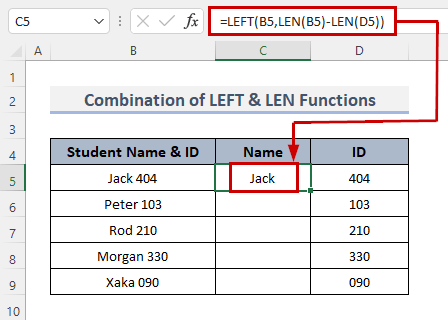 >
>

Akhri wax dheeraad ah: Excel VBA: Xargaha loo kala qaybiyo tirada xarfaha (2 Hababka Fudud) >
4. Jebiyo Cell by Number & amp; Qaabka Xadhkaha Qoraal ee Isticmaalka Formula
> Haddii aad haysatofahmay habka loo kala qaybiyo ' > qoraal + lambar ', ka dib, waxaan rajaynaynaa, waxaad bilawday inaad qiyaasto hab aad u kala qaybin karto tiro tirooyin ah oo ay ku xigto qaabka qoraalka . Habka ayaa la mid noqon doona sidii hore, kaliya hal isbeddel oo aad ogaan doonto. Hadda, nambarku wuxuu ku yaal bidixda qoraalkayaga, markaa waxaan u baahanahay inaan isticmaalno shaqada BIDIX si aan u soo saarno lambarka iyo qoraalka xarfaha, waxaan adeegsan doonnaa shaqada MIDIG .<1> 4.1. Isku dar BIDIX, SUM, LEN, & amp; BEDDEL Hawlaha > 12>
Si unuggu u kala qaybiyo nambar iyo qaabka xargaha qoraalka ee qiimaha ugu sarreeya, waxaan u baahannahay inaan isku darno BIDIX , SUM , LEN, iyo BEDDELKA shaqeeyaa.
> TALAABOOYINKA qaacidada halkaa ku taal 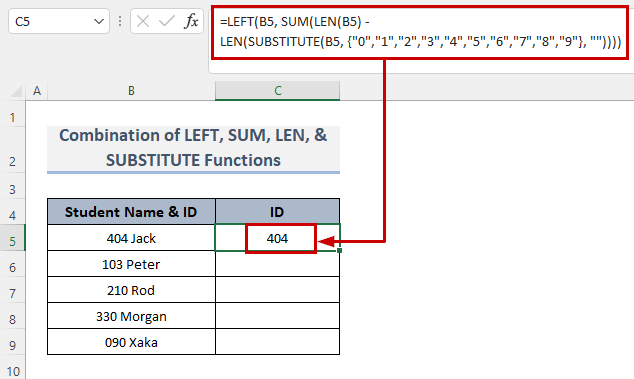 >
>
 >
>
Waxaan u baahanahay inaan isku darno XAQA iyo LEN si loo kala qaybiyo unugga nambar iyo qaabka xargaha qoraalka ee qiimaha ugu dambeeya.
TALAABOOYIN: >
>- >Si aad u bilowdo, dooro unugga gaarka ah oo geli qaacidada halkaas. > >>>>>> 4>
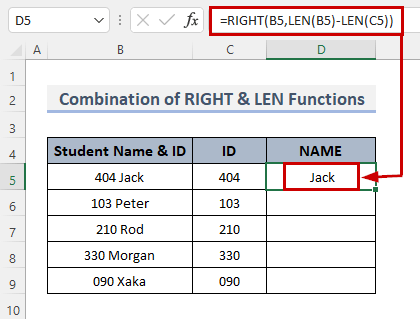
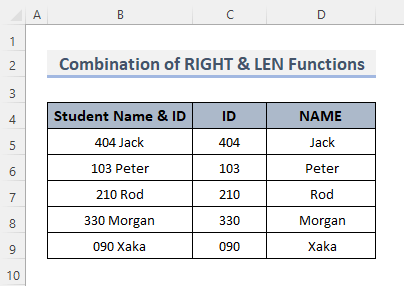
>5. Kala qaybso taariikhda unugga adiga oo isku daraya XAQA, LEN, hel, & BEDEL Hawlaha
> Si aad u kala qaybiso taariikhda qoraalkaaga waxaad isticmaali kartaa isku darka XAQA , LEN , HELID iyo BADALKA wuxuu shaqeeyaa =RIGHT(B5,LEN(B5)-FIND(" ",SUBSTITUTE(B5," "," ",LEN(B5)-LEN(SUBSTITUTE(B5," ",""))-2))) > > >
Isticmaalka xpath ee la bixiyay, shaqada FILTERXML waxay soo saartaa xog gaar ah XML dukumentiyada. Waxaan isku dari karnaa FILTERXML iyo BEDELKA si loo kala saaro unugyada. Aan kala baxno

